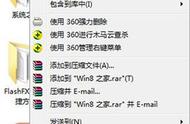这时神奇的界面出现了。

方法二:通过右键单击资源管理器下方空白区域,选【属性】找出来。

方法三:通过建立桌面快捷方式来随时打开经典系统属性界面。
这个需要一行批处理代码。没错,只有一行。将批处理代码保存为批处理文件双击运行即可。或者直接复制代码到CMD命令提示符里运行即可。代码如下:
mshta VBScript:Execute("Set a=CreateObject(""WScript.Shell""):Set b=a.CreateShortcut((""%Public%\Desktop"") & ""\系统属性.lnk""):b.TargetPath=""::{26EE0668-A00A-44D7-9371-BEB064C98683}\0\::{BB06C0E4-D293-4F75-8A90-CB05B6477EEE}"":b.IconLocation=""%Windir%\System32\imageres.dll,143"":b.Save:close")

方法四:使用shell:::{bb06c0e4-d293-4f75-8a90-cb05b6477eee}命令快速打开。
此命令可以直接在运行窗口打开。